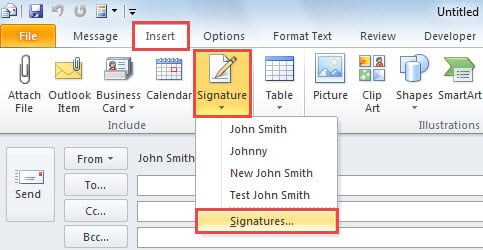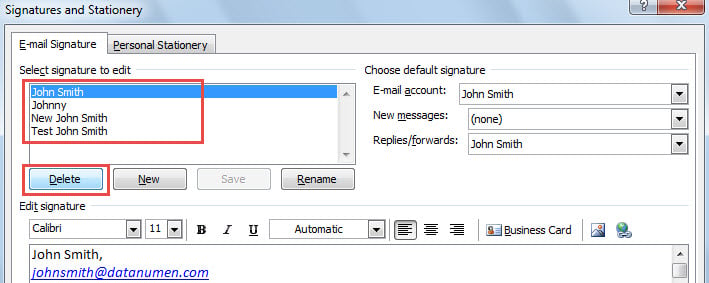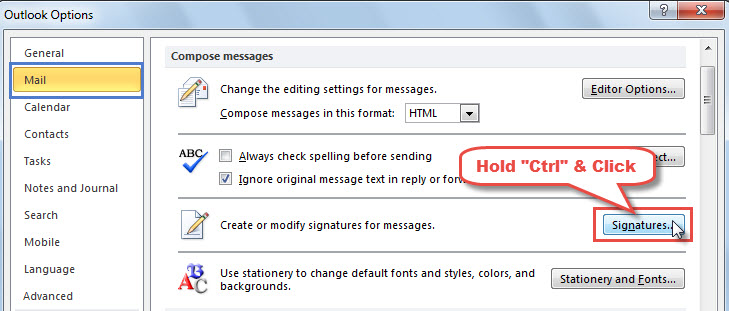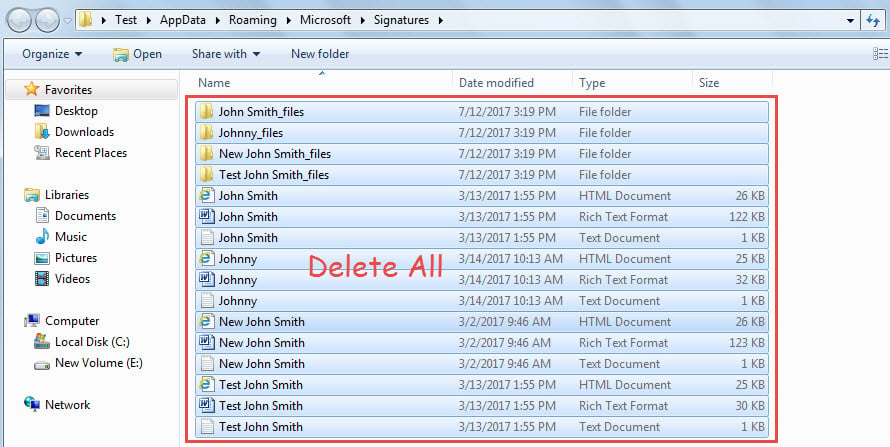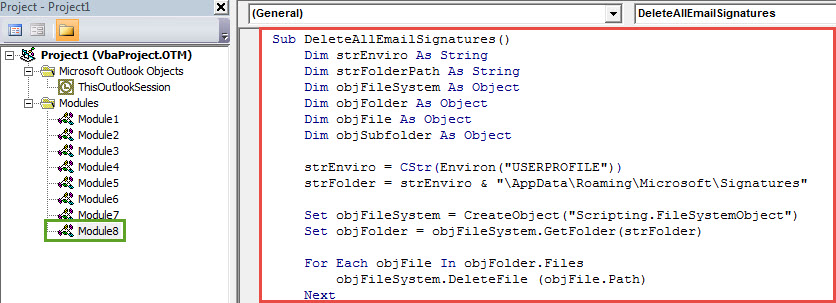Când doriți să vă resetați semnăturile de e-mail în Outlook, va trebui să ștergeți toate semnăturile. În acest articol, vă vom împărtăși 3 abordări pentru a o realiza rapid.
Poate ați creat semnături de e-mail în Outlook. Dacă crezi că most dintre ele sunt inutile și nu sunt satisfăcătoare, este posibil să doriți să le resetați, și anume recrearea semnăturilor. Într-un astfel de caz, primul pas este să le ștergeți pe toate. În cele ce urmează, vă împărtășim 3 metode. Acum citiți mai departe pentru a le obține în detaliu.
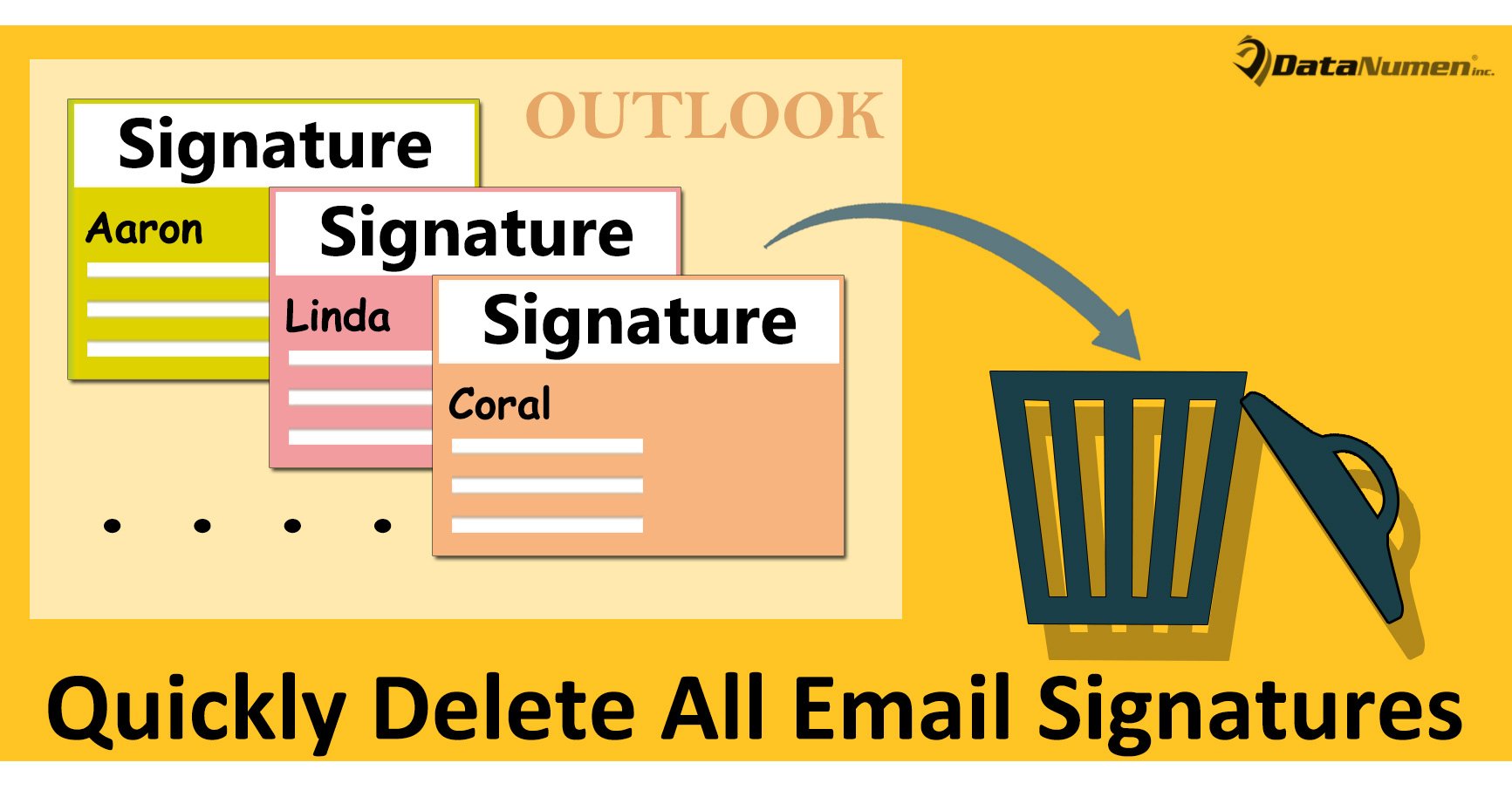
Metoda 1: ștergeți toate semnăturile de e-mail una câte una
- Pentru a starcu, lansați aplicația Outlook.
- Apoi faceți clic pe butonul „E-mail nou” din panglică pentru a crea un e-mail nou.
- În fereastra Mesaj, ar trebui să comutați la fila „Inserare” și să faceți clic pe butonul „Semnătură”.
- Din lista derulantă, alegeți opțiunea „Semnături”.
- Ulterior, în fereastra de dialog pop-up „Semnături și papetărie”, puteți selecta o semnătură și apoi apăsați butonul „Șterge” pentru a o elimina.
- Repetați pasul 5 pentru a șterge toate semnăturile existente.
- În cele din urmă, după ce le ștergeți pe toate, puteți închide toate casetele de dialog până reveniți la fereastra principală Outlook.
Metoda 2: ștergeți manual toate fișierele de semnătură
- În primul rând, în fereastra principală Outlook, mergeți la meniul „Fișier”.
- Apoi, în noul ecran, selectați „Opțiuni”.
- Apoi, în fereastra „Opțiuni Outlook”, treceți la fila „Poștă”.
- Sub această filă, veți putea găsi un buton „Semnături”. Țineți apăsat butonul „Ctrl” și faceți clic pe el.
- După aceea, veți avea acces la un folder Windows, în care sunt stocate toate fișierele de semnătură.
- Apoi, în acest folder Windows, puteți apăsa „Ctrl + A” pentru a selecta toate folderele și fișierele.
- În cele din urmă, puteți apăsa butonul „Șterge” pentru a le șterge pe toate, ceea ce va șterge toate semnăturile de e-mail din Outlook.
Metoda 3: Ștergeți toate semnăturile cu VBA
- La început, în fereastra principală Outlook, apăsați tastele „Alt + F11”.
- În ecranul următor „Microsoft Visual Basic for Applications”, trebuie să deschideți un modul neutilizat.
- Și apoi copiați următorul cod VBA în acest modul.
Sub DeleteAllEmailSignatures() Dim strEnviro As String Dim strFolderPath As String Dim objFileSystem As Object Dim objFolder As Object Dim objFile As Object Dim objSubfolder As Object strEnviro = CStr(Environ("USERPROFILE") ") strEnFolder\Application &Ro\ \Semnături" Set objFileSystem = CreateObject("Scripting.FileSystemObject") Set objFolder = objFileSystem.GetFolder(strFolder) Pentru fiecare objFile în objFolder.Files objFileSystem.DeleteFile (objFile.Folder) Următorul.SubjFolder.SubjFolder. objSubfolder În objFolder.SubFolders objFileSystem.DeleteFolder (objSubfolder) Next End Dacă MsgBox „Toate semnăturile de e-mail au fost șterse!”, vbInformation + vbOKOnly, „Ștergeți toate semnăturile de e-mail” End Sub
- În cele din urmă, în fereastra modulului curent, puteți apăsa tasta „F5” sau puteți face clic pe pictograma „Run” din bara de instrumente pentru a declanșa această macrocomandă.
- După terminarea macrocomenzii, toate semnăturile de e-mail existente în Outlook vor fi șterse.
Asigurați-vă datele Outlook în mod eficient
Datorită vulnerabilității Outlook, trebuie să fii atent la toate pericolele potențiale din jurul Outlook, cum ar fi întreruperile de curent, oprirea neașteptată, infecția cu virus și așa mai departe. Atâta timp cât Outlook este atacat, nu veți avea de ales decât să recurgeți la un instrument de remediere extern suficient de puternic, cum ar fi DataNumen Outlook Repair. Este capabil să reparați PST probleme fără probleme, extragând astfel maximum de date dintr-un fișier PST rupt într-o clipă.
Introducerea autorului:
Shirley Zhang este expertă în recuperarea datelor DataNumen, Inc., care este lider mondial în tehnologiile de recuperare a datelor, inclusiv mdf deteriorat și produse software de reparații Outlook. Pentru mai multe informații vizitați www.datanumen.com